Como definir uma senha no iPhone e iPod Touch
Defina um senha no seu iPhone ou iPod touch para proteger as informações pessoais - detalhes financeiros, fotos, e-mails, textos e muito mais - que estão armazenadas no dispositivo móvel. Sem uma senha, qualquer pessoa que tenha acesso físico ao dispositivo pode acessar essas informações. Colocar uma senha em um dispositivo apresenta uma forte camada de segurança para dados confidenciais. Além disso, você deve estabelecer uma senha para usar Face ID ou Touch ID.
Todas as versões atualmente suportadas de códigos de acesso iOS. O Touch ID requer um iPhone 6 a iPhone 8 ou um iPod touch da geração atual. O ID facial requer um iPhone X ou mais recente.

Como definir uma senha no iPhone
Para definir uma senha em seu dispositivo:
Abra o Definições aplicativo.
Tocar Toque em ID e senha (ou ID facial e senha no iPhone X ou dispositivos mais recentes). Se você registrou uma senha, digite-a para abrir a tela Configurações.
Tocar Ativar senha.
-
Digite uma senha de 6 dígitos. Escolha algo de que você possa se lembrar facilmente.
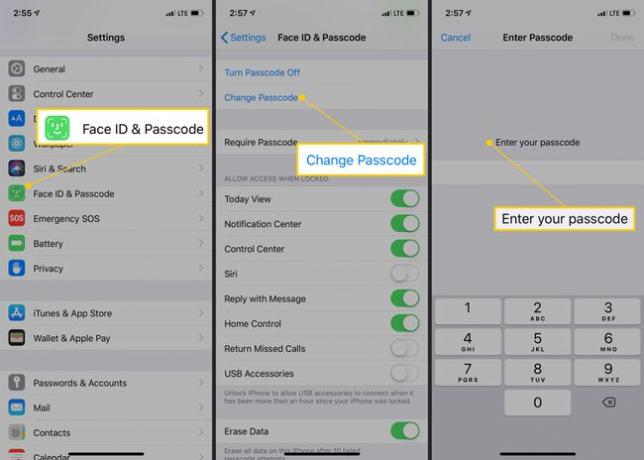
-
Confirme a senha digitando a mesma senha novamente.
Se você acha que vai esquecê-la, pode anotar sua senha e mantê-la em um lugar seguro. Se você perder a senha, consulte nosso artigo sobre como lidar com uma senha esquecida.
Você também pode ser solicitado a fazer login em seu identificação da Apple. Em caso afirmativo, digite sua senha Apple ID e toque em Prosseguir.
O iPhone agora está protegido por uma senha. Você será solicitado a inseri-lo ao desbloquear ou ligar o iPhone ou iPod touch. Uma senha dificulta o acesso de usuários não autorizados ao telefone.
Touch ID e senha do iPhone
Todos os iPhones de 5S a a série iPhone 8 (e vários outros dispositivos móveis da Apple) estão equipados com o leitor de impressão digital Touch ID. O Touch ID substitui a inserção de uma senha quando você compra itens na iTunes Store e Loja de aplicativos, autorizar transações do Apple Pay e desbloquear o dispositivo. Existem alguns casos em que pode ser solicitado que você insira sua senha para segurança adicional, como após reiniciar o dispositivo.
Se o iPhone foi reparado, ele é potencialmente vulnerável ao erro 53 relacionado ao Touch ID. Saiba mais sobre o erro 53 do iPhone e como corrigi-lo.
ID facial e senha do iPhone
No iPhone X, o sistema de reconhecimento facial de ID de rosto substituiu o Touch ID. Ele executa as mesmas funções que o Touch ID - digita sua senha, autoriza compras e muito mais - mas faz isso digitalizando seu rosto em vez de seu dedo.
Opções de senha do iPhone
Depois de configurar uma senha no telefone, ajuste o que você pode ou não fazer sem inserir a senha (digitando-a ou usando o Touch ID ou Face ID). As opções de senha incluem:
- Exigir senha: Esta opção controla quanto tempo o iPhone permanece desbloqueado quando não está sendo usado. Quanto mais rápido a tela for bloqueada, mais seguro o telefone ficará para quem quer espionar. A desvantagem é que talvez você precise inserir a senha com mais frequência.
Muitas tentativas malsucedidas de desbloquear um iPhone com a senha errada o desativa. Confira nosso artigo para aprender como consertar o erro "iPhone está desabilitado".
- Discagem por voz: Mova este controle deslizante para ligado / verde para fazer chamadas ("Ligue para a mãe no trabalho") falando com seu iPhone sem desbloqueá-lo. Você pode não querer esta opção definida, no entanto. Muitas pessoas têm "casa" ou "pai" ou algo semelhante em seus livro de endereços do iPhone. Um ladrão que está com o telefone não precisa da senha para dizer ao telefone para ligar para um desses contatos.
- Visualização Hoje: Esta visão de Centro de Notificação contém informações sobre seu calendário e seu dia. Mova o controle deslizante para off / white para solicitar a senha para visualizá-lo.
- Notificações recentes: É semelhante à configuração da tela Hoje, mas fornece acesso a um conjunto maior de notificações recentes de apps, em vez de apenas hoje.
- Centro de Controle: Deseja acessar as opções e atalhos em Centro de Controle sem desbloquear o iPhone? Mova o controle deslizante para ligado / verde.
- Siri: No iPhone 4S e superior, acesse o Siri a partir da tela de bloqueio mantendo pressionado o Botão Home (ou, em modelos mais recentes, o botão lateral). Isso permite que alguém acesse alguns recursos do telefone, mesmo que esteja protegido por uma senha. Impedir que o Siri opere sem uma senha movendo este controle deslizante para branco / apagado.
- Responder com mensagem: Isso envia uma mensagem de texto da tela de bloqueio para alguém que está ligando para você - geralmente algo como "Ligue para você em 10 minutos". Mova o controle deslizante para desligado / branco para desativar Responder com Mensagem.
- Controle de casa: iOS 10 introduziu o aplicativo Home, que controla dispositivos domésticos inteligentes. Esta configuração impede que qualquer pessoa com o telefone envie instruções para o seu HomeKit segurança, iluminação e outros dispositivos.
- Retornar chamadas perdidas: Com essa opção ativada, você pode retornar uma chamada perdida na tela de bloqueio, sem inserir a senha.
- Apagar dados: A melhor maneira de proteger os dados de olhares indiscretos. Mova este controle deslizante para ligado / verde e quando alguém inserir uma senha incorreta 10 vezes no dispositivo, todos os dados no dispositivo serão excluídos automaticamente. Não é uma ótima opção se você esquece sua senha regularmente, mas pode ser uma ferramenta de segurança poderosa.
